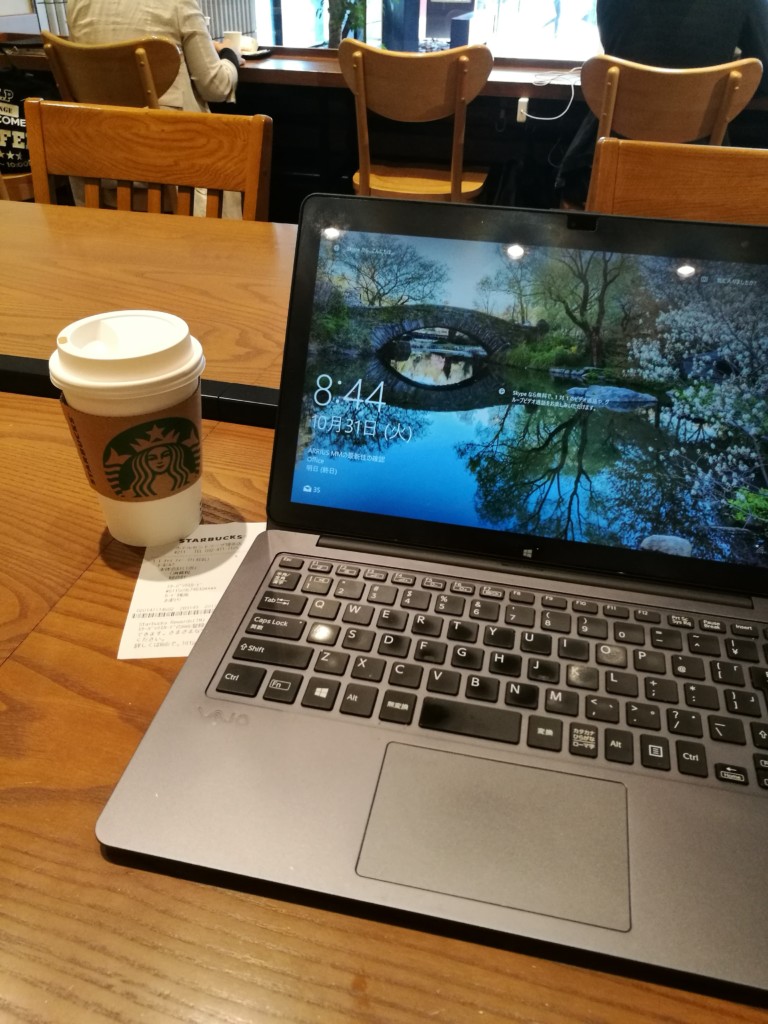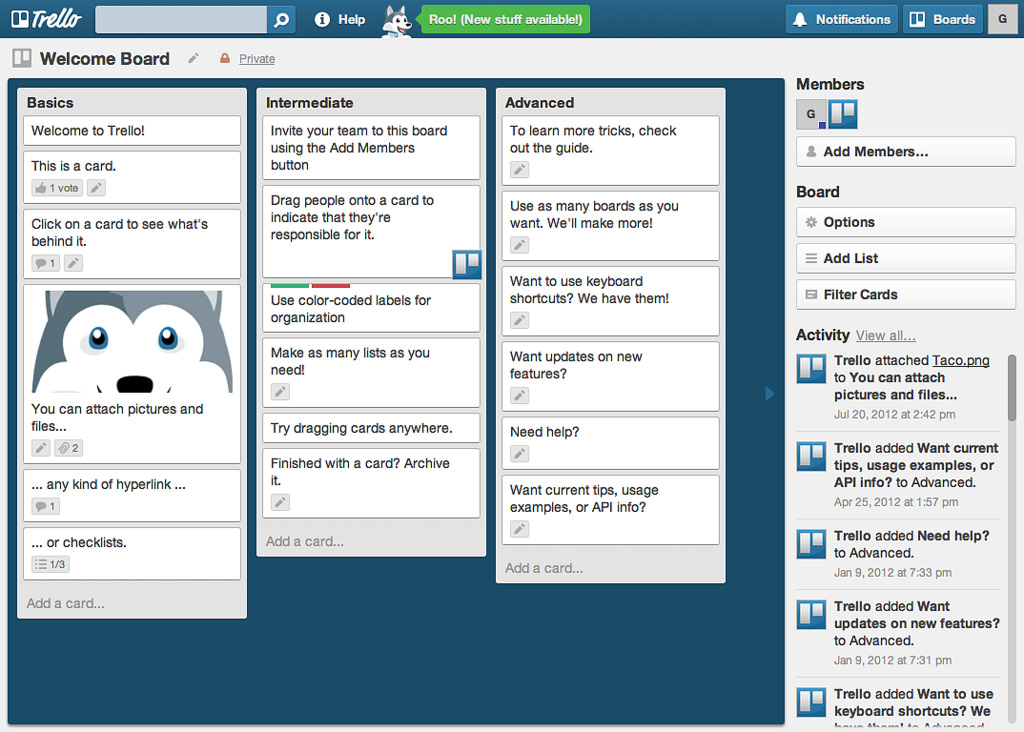やるべきことを忘れないようにするためには? Todoist,Trello,Google カレンダー…


最近どうも忘れ事が多い私です。 仕事にしてもプライベートにしてもお願いされたことを出来ていないではなく、完全に忘れてしまっていることが多いです。 自分ではやらないといけないことは、しっかりできているつもりであり、忘れているつもりはもちろんありません。 では、どうしてこのようなことが起こっているのか??
プライベートも仕事にも支障が出てきましたので自己分析してみました。
私もやること忘れてしまう!! ということがあれば、読んで頂き参考にしてもらえると光栄です。
とりあえず、メモ!! 話はそこからだ
- やるべきことをどこかに書き残すこと
これが非常に重要です。 当たり前と思われる方も多いのですが、 言われたらその場ですぐ何かに書くってことを心がけます。
よくある話ですが、自分が作業中にAさんに「○○さん、これしてください。」と指示されたとします。 そうすると、必然的に意識がそちらに傾き、いままでやってたことを「あれなにしてたんだっけ?」って思い出せないことってありませんか?
これをどうやって塞ぐか?
・中断メモを書く
・言われたことをメモに書く
この2つです。
とりあえず、なんでも書いてしまえばいいのです。紙がモッタイナイとか言ってられません。 こう考えると、いつでもメモを書くことができるようにメモ帳とペンはずっと持っておく必要があります。 スマホでメモすればいいと思う人も多いかもしれませんが、スマホで入力している暇があれば紙に書いてしまったほうが早いし楽です。文章が以外もサクっとかけます。そして、なにより接客対応中などいつでもできることを考えれば、やっぱりメモ帳とペンが適切ではないでしょうか。
今回のことがきっかけで、自分の行動を振り返って一番感じたことは、メモ帳の減りが遅いと思いました。 新入社員の頃なんて、メモ帳なんてどんどん新しいものになったのに、、、 それだけメモをしていないってことが私の問題点でした。
さて、せっかくなんでも書いたメモ。 書くだけで満足してはいけません!!
必ず見直すように
私自身がそうでしたが、メモを書くだけ書いて見直す時間を作っていませんでした。
その日のうちの1回だけでも、意図的に見直す時間を作りましょう。 完全にローテーションに組み込んでしまっていいでしょう。私の場合はいつも午後7時にTodoistに通知をくるようにしています。時間はその人によって異なると思います。 大事なことは、必ずメモを見直すことです。 そうすると、中断したことややるべきことを思い出すことができます。
さて、メモを見直すこともできるようになりました。 では、やるべきことをどうやって管理していくか?が次の課題です。
やるべきことを適切に管理するために
私はやるべきことを3つの方法を使って管理しています。
- Todoist
- Trello
- Google カレンダー
これだけ使っていながら結果、忘れてしまっている という時点で、使っていることに満足しているだけで使いこなしてはいないのがよくわかりました。 忘れることが多かった内容は、メールを受信したことにより必要になるアクションでした。 今までの管理方法は、会社のメールもGmailのシステムを使っているので、単純に「スターをつける」ということでやっていました。
こうして問題になるのは、スターがつくアイテムが非常に増えていき、
- メールを開かないと、やらないといけないことがわからない。
- やらないといけないことはメールに記載していない
- いつまでに処理すべき案件かわからない
など、色々と問題が出てきていました。
これに関しては、Google Chromeの拡張機能のでTodoistとGmailを連携することで、解決しました。
これを使ってからは、
- メールを受信する
- やらないといけないことがある
- Todoistに放り込む。その時に少しコメントを記載する
- Todoistを見て、やらないといけなことを把握する
という一連の流れにより、Gmailを見るのではなく、Todoistを見れば、やらないといけないことがわかるようになりました。
重要なことは、やらないといけないこと見れる場所は、一箇所に集中することです。 あっちもこっちも見ていては、把握しきれません。
さて、私が使っている3つのツールの使い方を改めて考えてみました。
Todoist
- やるべきことをどんどん書いていくところ
- 1個1個のアクションと、期日を管理
- すべてのやるべきことはここに書いている
先程も書きましたが、一箇所に集中する ってことが非常に大事です。 後述するTrelloも非常に収集なツールなんですが、あくまで得意分野を任せるというだけです。
自分に直接関係するタスクは必ず、ここに入れるようにしています。 Trelloに書いているからということをすると、結果的にやるべきことを忘れるのです。
Trello
- チームで実施するようなプロジェクト
- 一人でやるけど、やることが複数ありプロジェクト管理が必要なもの
この2点を管理しているツールです。
会社ないでは必ず一人だけでは出来なことが多いので、Trelloに関しては、以下の記事が参考になると思います。
Google カレンダー
- スケジュール管理
Google カレンダーに関しては、スケジュール管理一択です。 まぁ、カレンダーなので当たり前といえば、当たり前ですが・・・ 仕事プライベートはラベルわけしているため、重複しないようにしています。 また、会社全体に関係することなのか?個人なのか?でもラベルわけしています。
これは私が管理している側ですので、毎月会社全体に関することを社内ミーティングで通知するために便利なので、そうしています。
ツールをうまく使うためには・・・
私の場合は、Chrome起動時に、この3つを立ち上げるように設定しています。 何するにしてもこの3つのツールがトリガーとなるためです。
ここで重要なことは、この3つを立ち上げているウィンドウはタブ3つに制限することです。 別に調べ事したりするには必ず、もう一つウィンドウを立ち上げて実施しましょう。
これは、
- 間違ってウィンドウを閉じてしまう
- 管理しているためのウィンドウがタブだらけになって、重要なツールが埋もれる
この2点を防止するためです。
まとめ
さて、「やるべきことを忘れないようにするため」 どうすればいいのか?を考えてみました。
人間どうしても忘れることや失敗することはあります。 それが1回だけだったらいいですが、何度も繰り返してしまう場合は、必ず自分の周りの環境(システム)に問題があります。
重要なことは、
- なぜそうなってしまったのか?
- どうやったら解決できるのか?
- 環境(システム)を見直して改善していく
この3つが重要と感じました。 さて、今ある環境が自分にとってベストか? をもう一度考えなおしてみることにしてみます。